Table of Contents [expand]
最終更新日 2025年03月05日(水)
Starter App は Heroku の VS Code 拡張機能の中で使用できます。Starter App を使用して、開発ニーズに合わせてカスタマイズできる事前定義されたアプリを見つけます。
前提条件
- Heroku の拡張機能がインストールされた VS Code
- 認証済みの Heroku アカウント
- VS Code での GitHub 認証
- アクティブなインターネット接続
Starter App を探す
- アクティビティバーで Heroku の拡張機能を開きます。
Browse starter apps(Starter App を参照) を選択します。![VS Code 拡張機能の [Browse starter apps] (Starter App を参照) オプション](https://devcenter1.assets.heroku.com/article-images/1741057447-heroku-vscode-browse-starter-apps.jpg)
各 Starter App には次の内容が記載されています。
- リポジトリ名
- 説明
- プログラミング言語
- 星の数
- 最終更新日
- 公開または非公開のステータス
検索機能を使用して、ニーズに合ったアプリを見つけます。検索機能では、入力されたキーワードを、推奨されるアプリのリポジトリ名、説明、使用言語、URL に基づいて照合します。
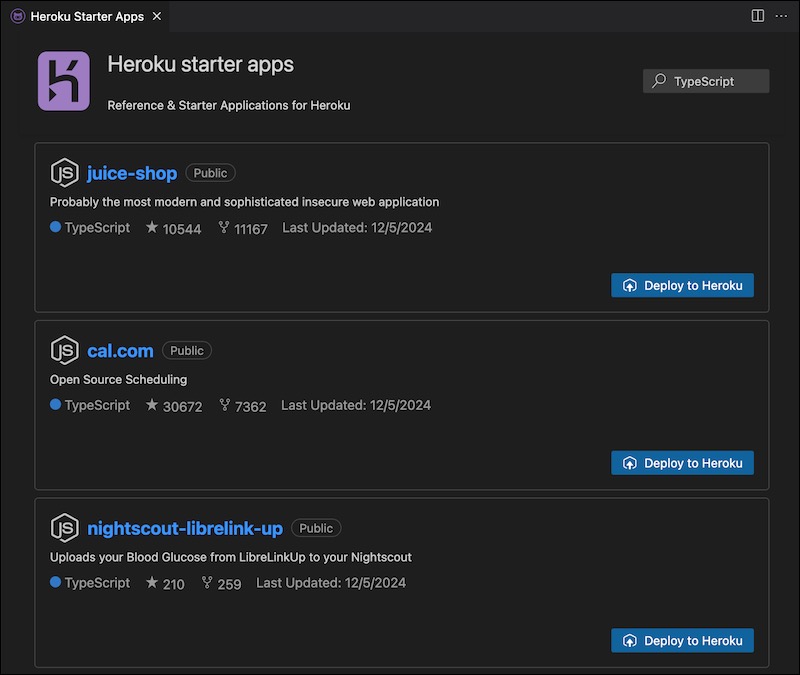
Starter App をデプロイする
- 選択したアプリの横にある
Deploy to Heroku(Heroku にデプロイ) を選択します。 デプロイを設定します。
- 必要に応じて、アプリ名を入力します。
- 該当する場合は、
App owner(アプリ所有者) とSpace(スペース) を設定します。 - 必須の環境設定を入力します。必須値に対して入力検証が行われます。
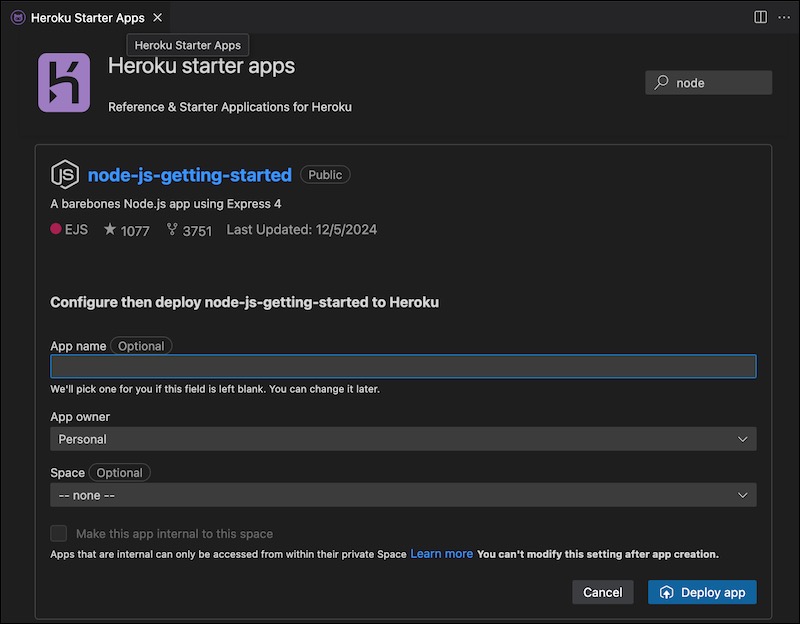
Deploy app(アプリをデプロイ)を選択します。リポジトリをローカルにコピーする場所を選択します。
出力パネルでデプロイの進捗をリアルタイムで追跡します。
新しいアプリが Heroku の拡張機能で使用できるようになります。
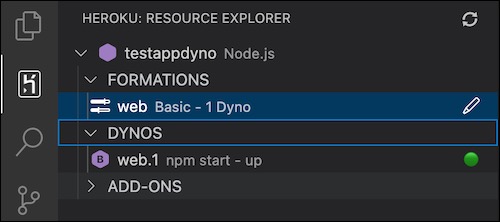
トラブルシューティング
認証の問題
VS Code により再度サインインが求められます。認証フローに従ってアクションを再試行します。
設定の問題
- 検証メッセージに注意します。
- すべての必須項目が入力されていることを確認します。
- チームとスペースの権限を確認します。
デプロイの中断
デプロイをキャンセルするには:
- デプロイのダイアログで
Cancel(キャンセル) を選択します。 - キャンセルが完了するまで待ちます。
- デプロイがキャンセルされる前にコピー操作が完了した場合は、ローカルにコピーされたリポジトリを削除します。